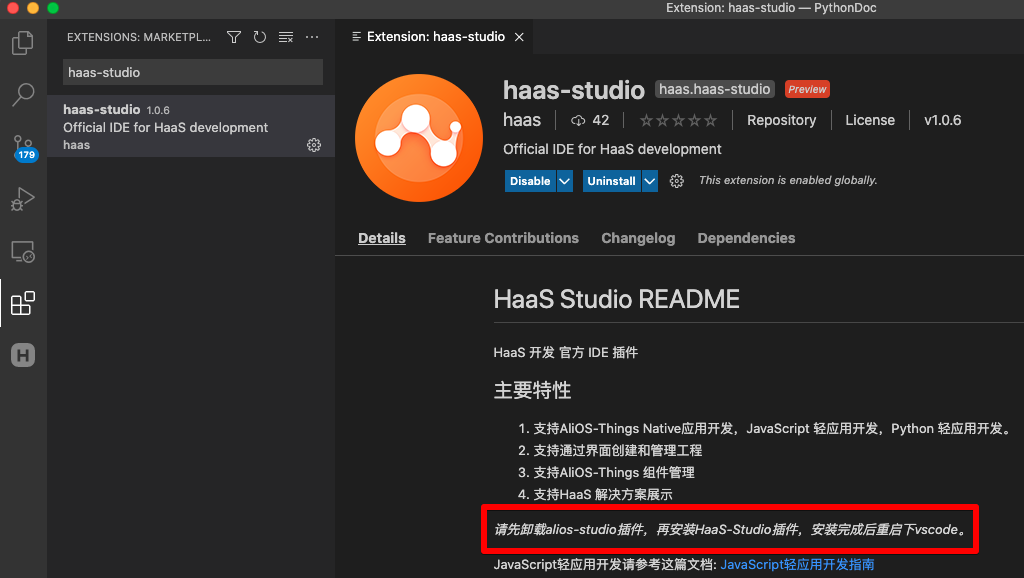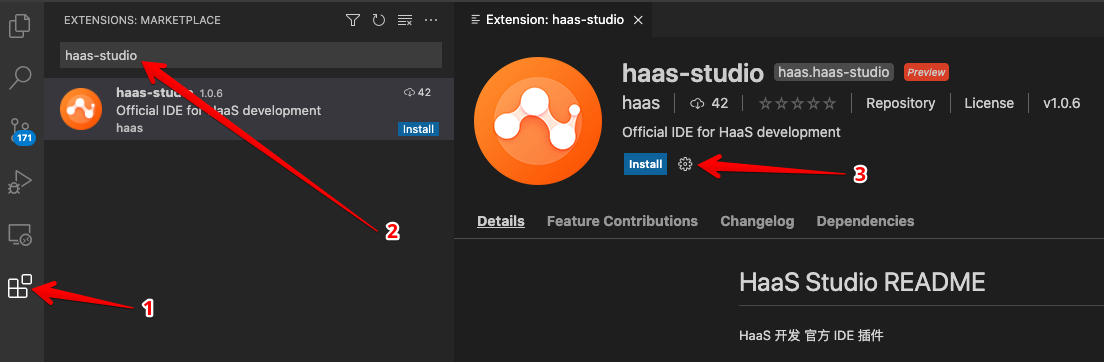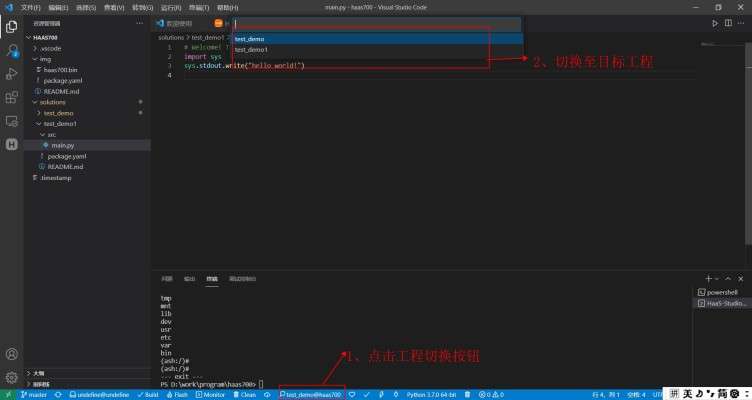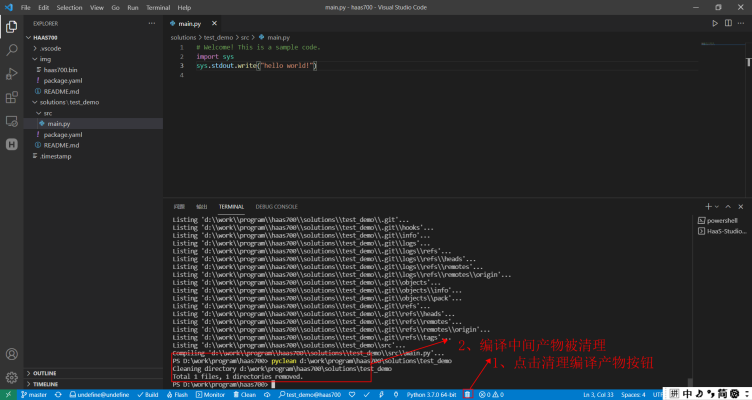Python 轻应用开发工具 HaaS-Studio (HaaS700定制版)¶
提前注意事项
如果开发者已经安装了 alios-studio 插件, 使用 HaaS-Studio 之前需要先卸载 alios-studio。
前言¶
HaaS Studio 集 C / JS / Python 三种语言开发于一体,实现了一个插件完成三种应用开发的功能。这里我们重点介绍一下 Python 轻应用操作。
下面我们详细介绍一下插件的原理,操作方式及新增特色功能。
1、操作介绍¶
1.1 安装VS Code¶
开发者首先需要到微软的官方网站上下载 VS Code 安装包并进行安装,VS Code安装包要求不低于版本 1.57。
VS Code安装包下载网站为: https://code.visualstudio.com/
系统推荐
推荐 Windows 系统版本为 win10, MacOS 版本不低于 10.15。
1.3 按钮介绍¶
插件安装完成后,如果你当前的 VS Code 未打开任何工作台,则 VS Code 左下角的状态栏只会显示 新建工程 的图标:
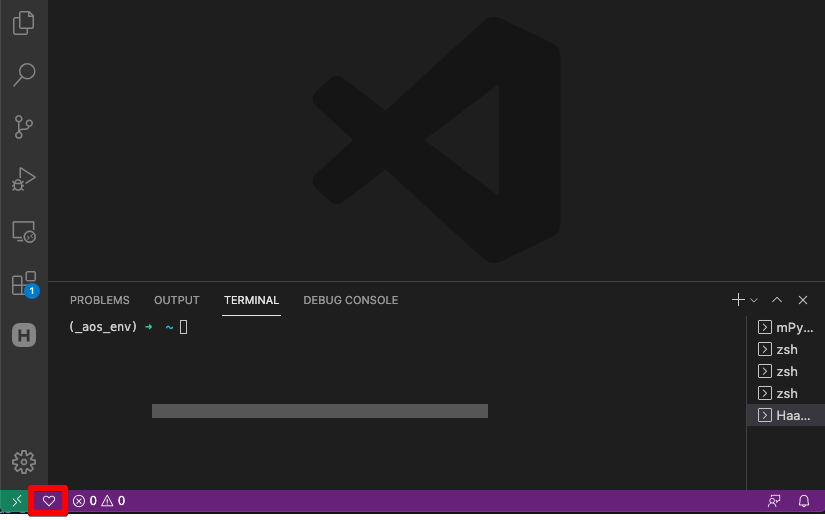
如果你已经打开了某个工作台,则会在 VS Code 底部的状态栏显示如下一排按钮:
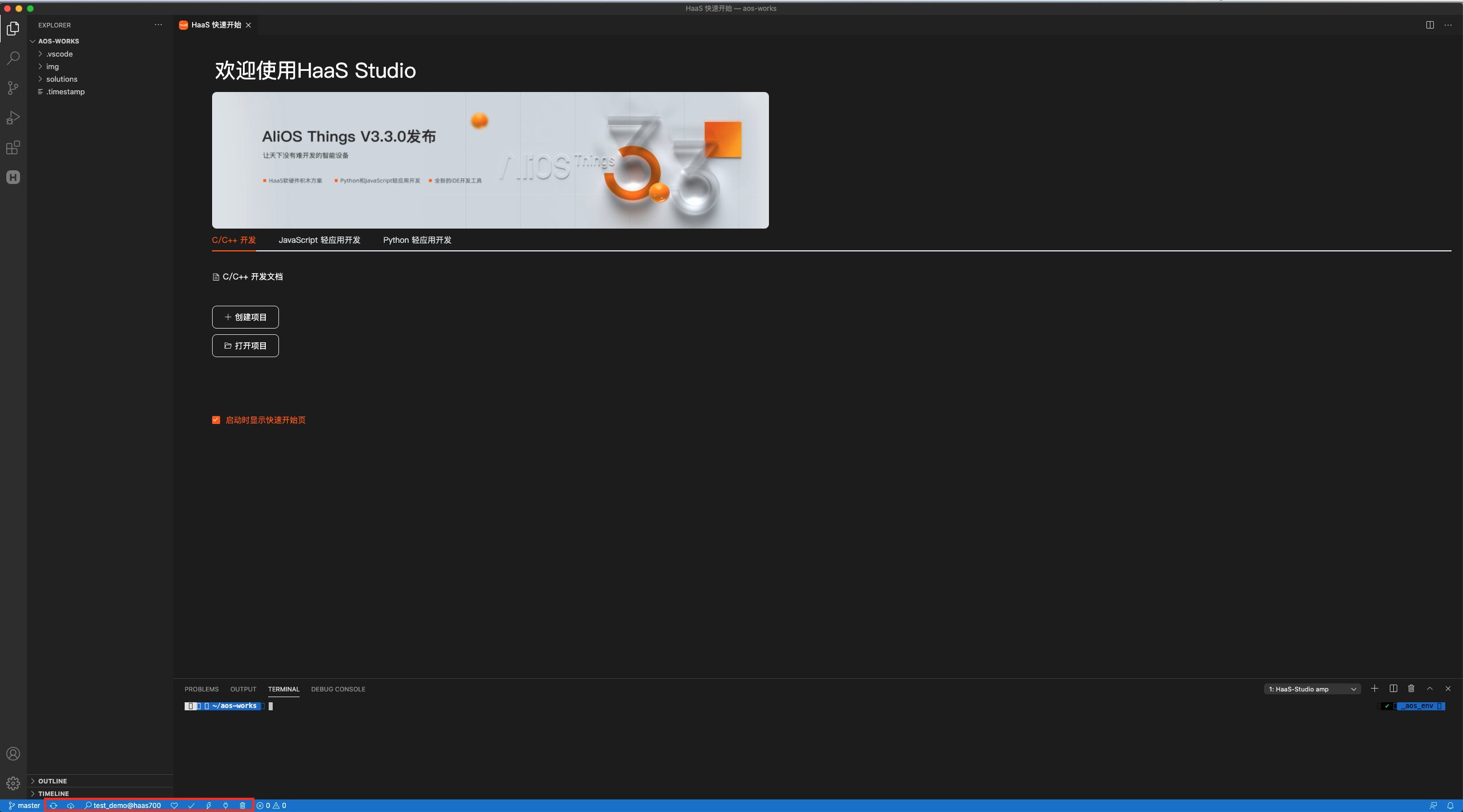
将鼠标悬浮在相关按钮即可显示该按钮的具体功能,各个按钮的功能如下:
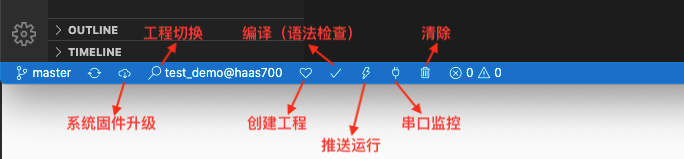
从左到右依次为:
系统固件升级
工程切换
工程创建
语法检测 (仅用于语法检测,编译产物不是最终运行文件)
推送运行(打包文件并上传到设备并运行Python文件)
串口监控
清除
1.4 详细操作¶
1.4.1 创建工程¶
点击新建工程按键会弹出 HaaS Studio 的欢迎页面,开发者选择 Python 轻应用开发创建工程。
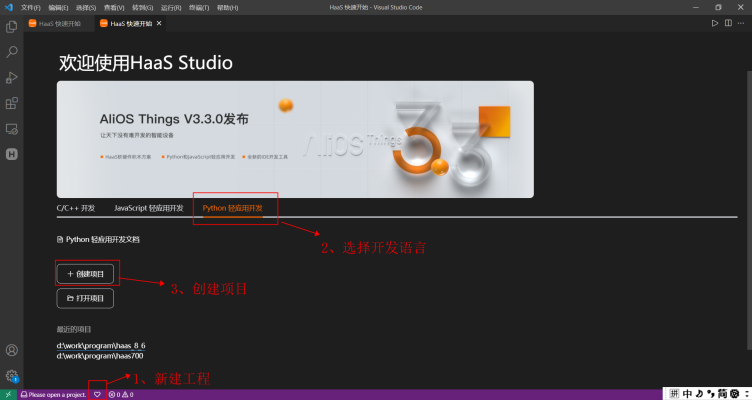
根据项目创建的提示和引导依次填写项目名字,选择工作区路径,选择硬件类型为haas700,根据需求选择解决方案。
注意事项
文件夹不要有中文,空格及其他异常字符。
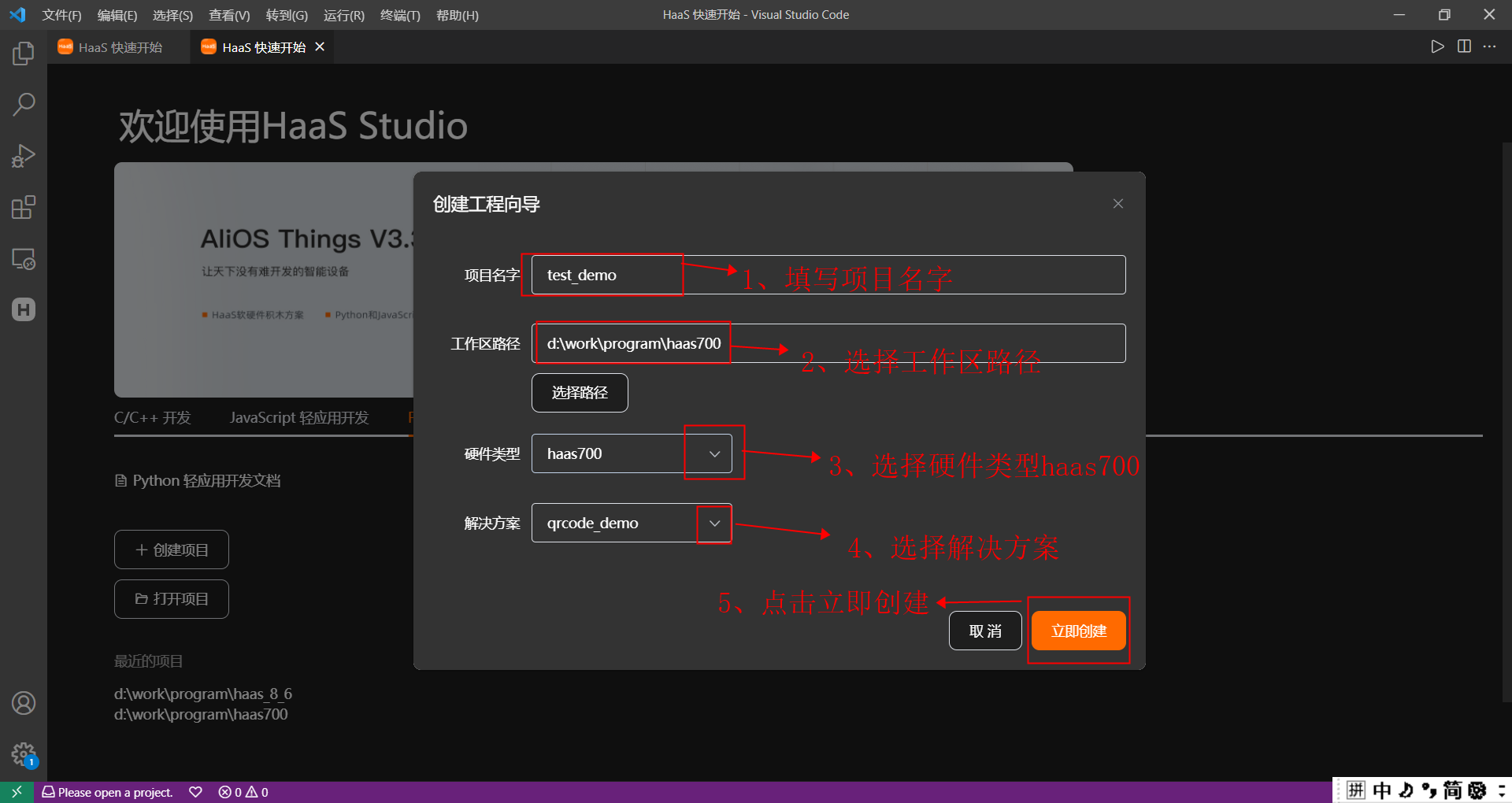
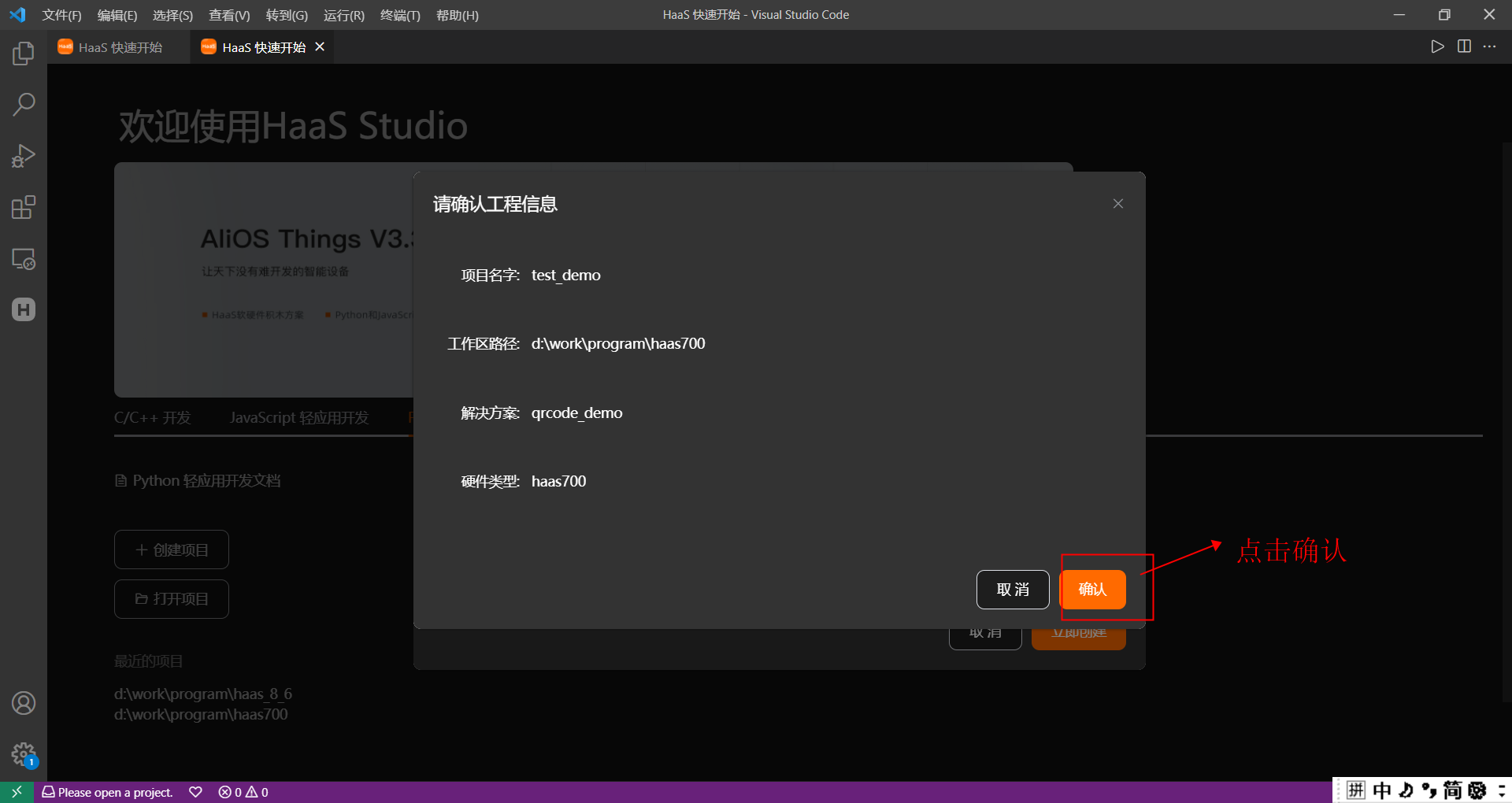
项目创建完成之后,VS Code工作区会出现一个工程,包括haas700最新固件以及python轻应用开发的示例脚本文件,如下图所示。开发者可按照自身需求对脚本文件进行修改,也可新建python文件或目录,进行python源码开发,注意:所有的python源码(文件和目录)都必须放置在工程名/src这个目录下。
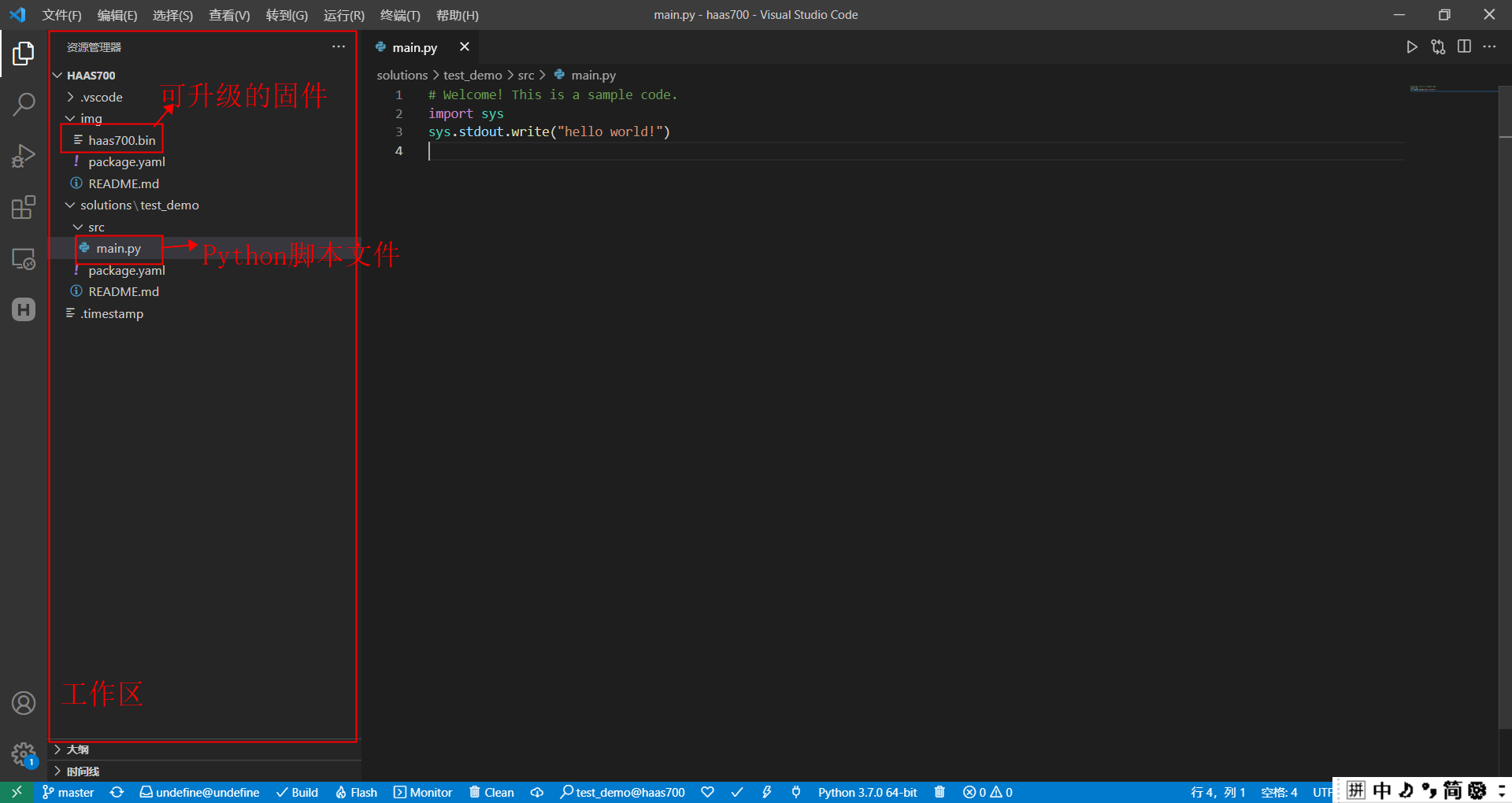
展开 img 文件夹可以看到自动下载的系统固件等文件,打开 solutions 文件夹可以看到工程模版文件。
1.4.3 查看串口日志¶
开发者可以通过VS Code查看HaaS700的串口日志输出,方便开发过程进行调试,操作步骤如下:
开发板正确连接USB线和日志输出的串口线;

点击
串口连接按钮,请注意选择正确的串口设备和波特率,串口连接成功后可以在TERMINAL区看到HaaS700的日志输出,用户可以在TERMINAL区输入指令与HaaS700进行交互,通过 Ctrl+] 可退出日志查看模式。

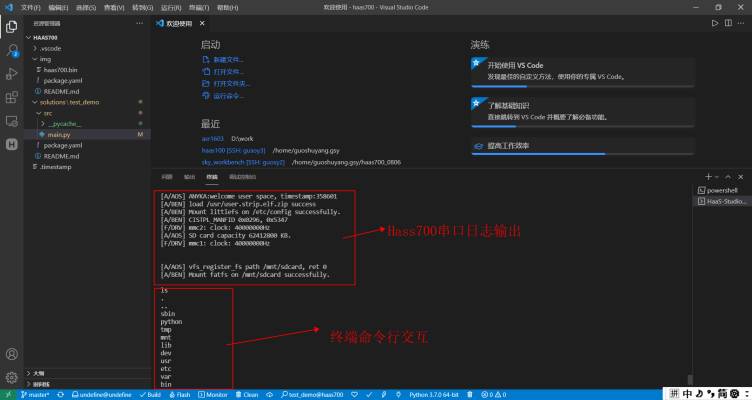
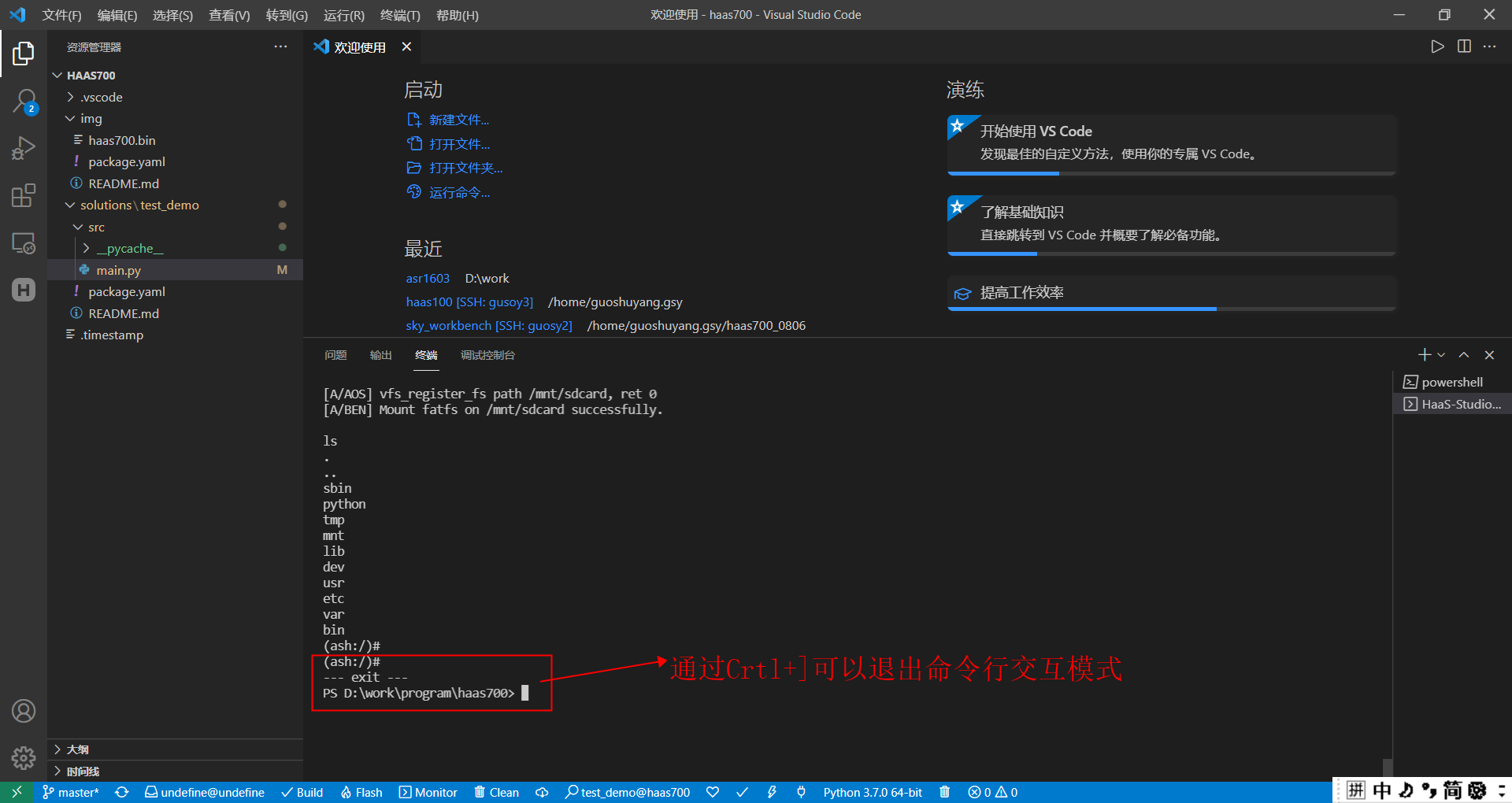
1.4.4 语法检测¶
点击 语法检测 按钮即可实现对工程的语法编译。
注意事项
这里的编译仅实现对Python文件的语法检测,其生成的pyc文件也不是最终设备运行时候使用的文件
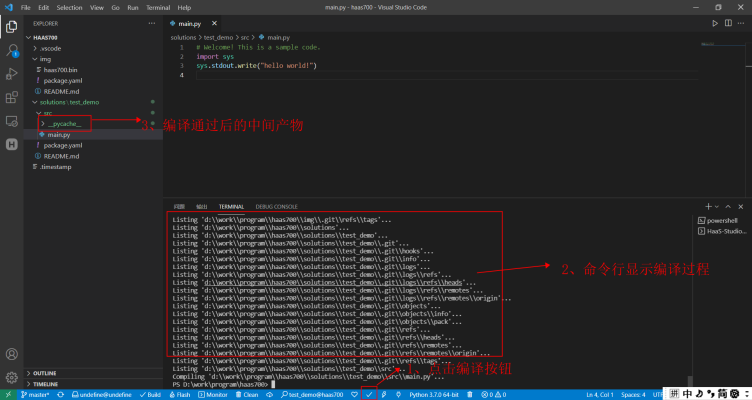
如果编译过程出现语法错误,VS Code命令行会进行错误提示,开发者需根据提示进行修改,直至编译通过。
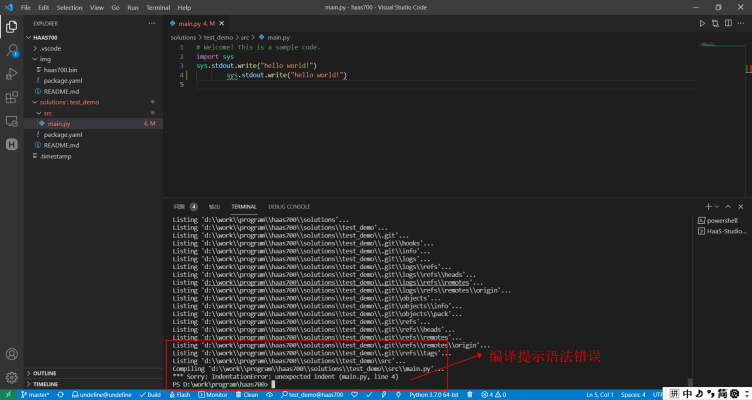
1.4.6 推送执行¶
Python支持文件解析执行,点击 推送 按钮实行 Python 文件上传到设备端。目前,HaaS700的推送方式为优盘拷贝方式。HaaS700正确连接USB线之后,会在电脑上挂载设备优盘,在电脑上可查看优盘的挂载路径。

点击VS Code下方的推送按钮,弹出“优盘挂载路径”填写框,填写正确的优盘挂载路径,并点击键盘的Enter键确认。

烧录操作后,可以通过设备优盘挂载路径查看python工程文件是否正确拷贝到设备上。也可以连接到设备串口,通过设备命令进行查看确认。

Python文件拷贝完成之后,进入日志查看模式,通过python命令运行Python文件,终端会显示运行结果。注意:运行的时候要保证输入Python文件在设备中路径的正确性。

1.4.7 系统固件升级¶
开发者可以通过HaaS-studio随时更新HaaS700上最新发布的固件,开发者按照4.1的指示创建最新的工程之后,点击系统升级按钮,即可更新HaaS700上的固件。
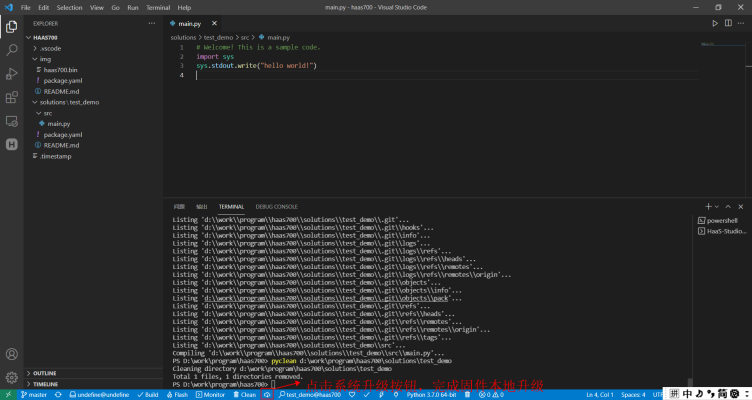
升级之后,请注意重启系统(一般会自动重启,请通过串口日志判断)。